7月12日消息,微软正在调整其在Windows 11操作系统上的邮件和日历服务策略。具体而言,该公司已决定不再依赖用户现有的“邮件和日历”应用偏好设置来提供服务,而是积极引导用户转向使用新版Outlook应用程序。

微软近期发布更新,用户尝试关闭切换到新版 Outlook 应用时,系统会跳出弹窗通知,告知用户将启用该选项,意味着用户无论喜欢与否,都将被迫使用新版 Outlook。
用户虽然可以“暂时”切换回到邮件和日历应用程序,但下次会重新推荐使用新版 Outlook。
微软今年 3 月已经提醒仍在使用邮件和日历(Mail & Calendar)应用的用户,推荐其升级到新版 Outlook,在今年 6 月更新的支持文档中,微软表示为了提高安全性,将会在今年年底前淘汰邮件和日历应用。
微软支持文档内容如下:
我们去年推出了新版 Outlook for Windows 应用程序,为 Windows 上的每个人免费提供 Outlook。
自推出以来,已有数百万人使用新版 Outlook for Windows,使其在更短的时间内达到了与经典 Outlook for Windows 应用程序同等的消费者使用率。
大多数使用邮件和日历的用户都迁移到了新版 Outlook for Windows。
随着网络威胁形势的不断变化,以及我们致力于为客户提供最安全的电子邮件体验,我们提醒大家到 2024 年底,“邮件和日历”应用程序将不再处于支持状态,也将从 Microsoft Store 中下架。
无论用户使用什么电子服务,新版 Outlook for Windows 都能满足你的需求。
使用新版 Outlook for Windows 不需要订阅个人电子邮件账户,而且它还提供了“邮件和日历”所不具备的多种功能,如丰富的邮件编辑功能、使用 Copilot 的功能以及提醒您重要对话的功能。
新版 Outlook for Windows 还支持现代身份验证,我们还将在未来几个月内开发新功能,改进垃圾邮件过滤功能,帮助用户更好地保护自己免受恶意邮件的侵害。
Windows 版 Outlook 还支持现代身份验证。我们还将在未来几个月内开发新功能,改进垃圾邮件过滤功能,帮助用户更好地保护自己免受恶意邮件的侵害。
Outlook中的任务提醒功能可以帮助用户有效管理时间,及时完成任务,那么Outlook任务提醒怎么设置?有什么技巧?下面就一起来看看详细的介绍吧。

Outlook任务提醒设置方法介绍
1、首先打开outlook,在功能面板中点击进入【任务】。
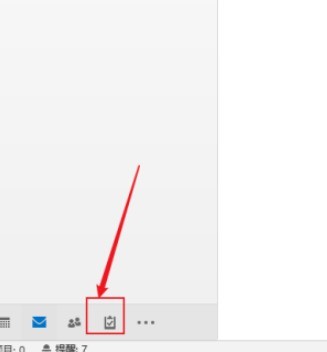
2、然后在菜单栏上点击【新建任务】,来创建一个新的任务。
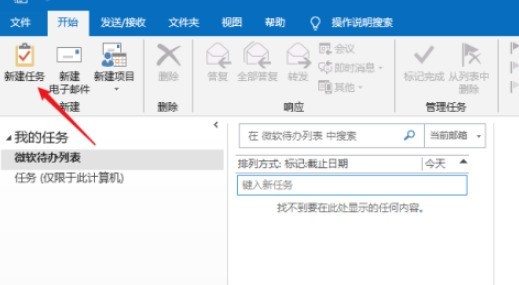
3、打开任务窗口,在主题框中输入一个便于理解的任务的标题。

4、接着选择设置任务的开始日期与截止日期,在状态中修改目前的状态,如【进行中】。
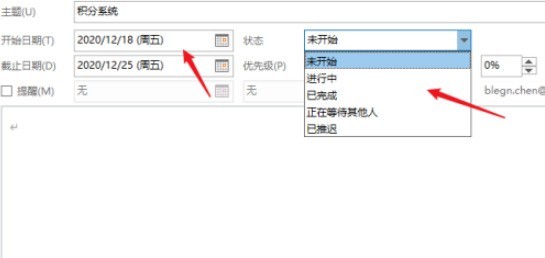
5、还可以设置任务的优先级、当前完成的百分比。勾选上】提醒【设置提醒的日期与时间,到时就会弹出对话框给你提醒。

6、所有填写完成后点击【保存并关闭】。
7、最后返回到任务界面就可以看到刚才创建的任务了,点击右边的小旗子就可以操作快速完成。
Outlook是一款非常好用的专业邮件处理软件,很多小伙伴都在使用,那么Outlook显示日历怎么做?有什么技巧?下面就一起来看看吧。

Outlook显示日历操作方法介绍
1,双击打开电脑版Outlook邮箱,在界面左上方点击“文件”;
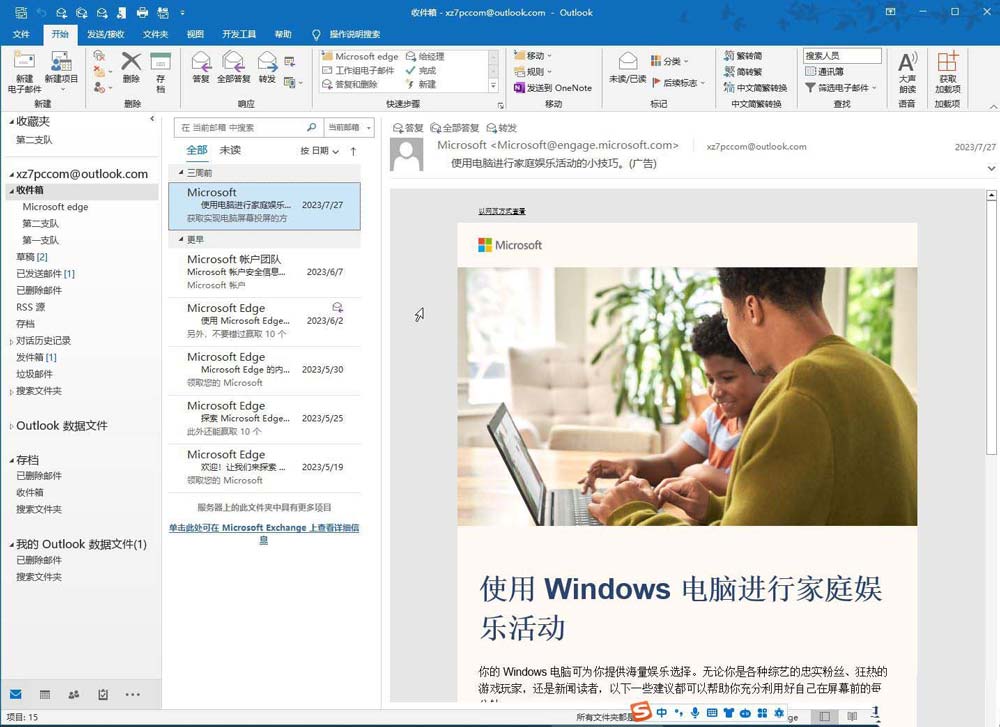
2,在新页面左侧点击“选项”;
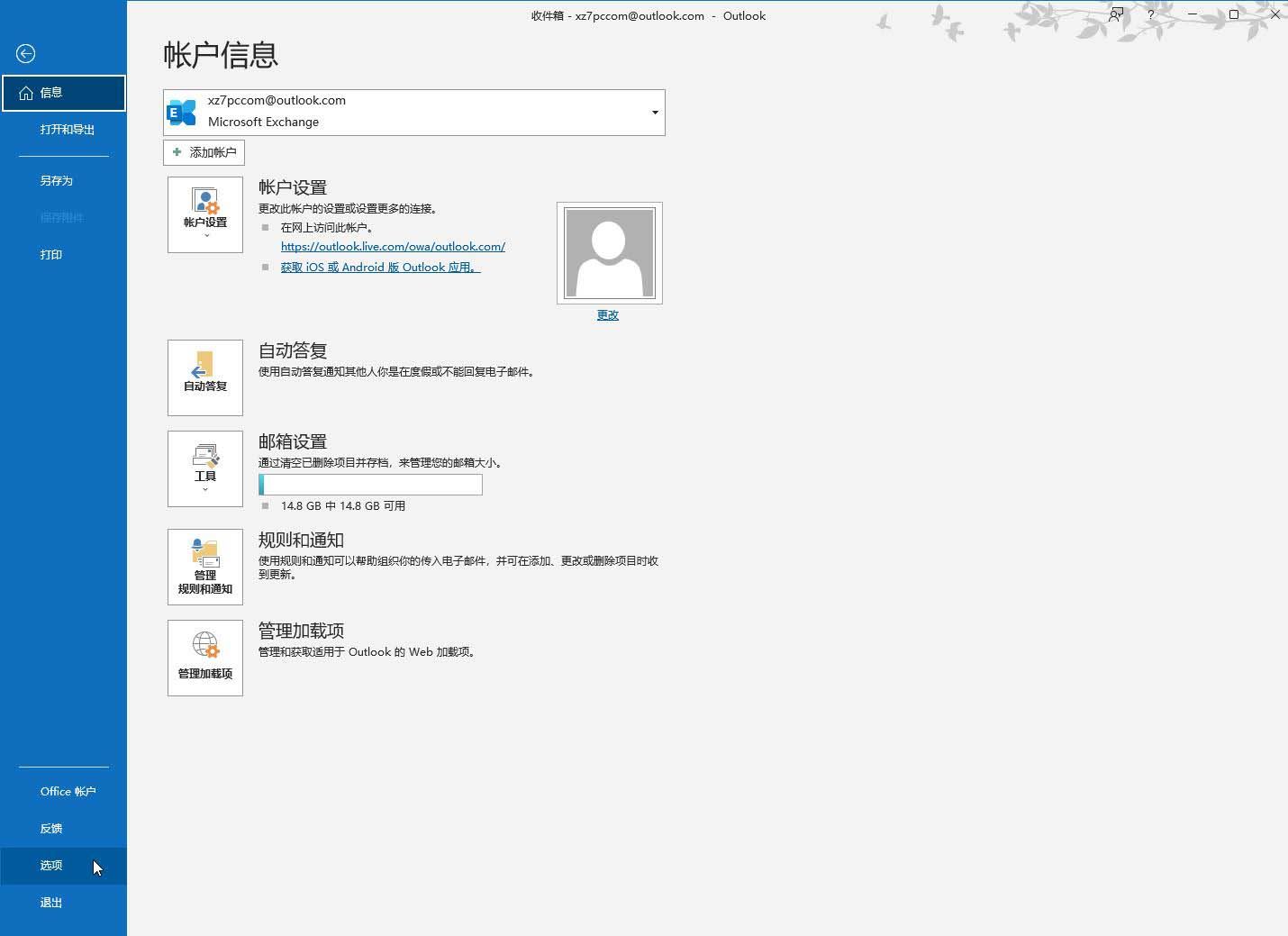
3,接着在打开的窗口中点击切换到“日历”栏,往下滑动,找到并点击勾选“在屏幕提示中显示日历详细信息”;
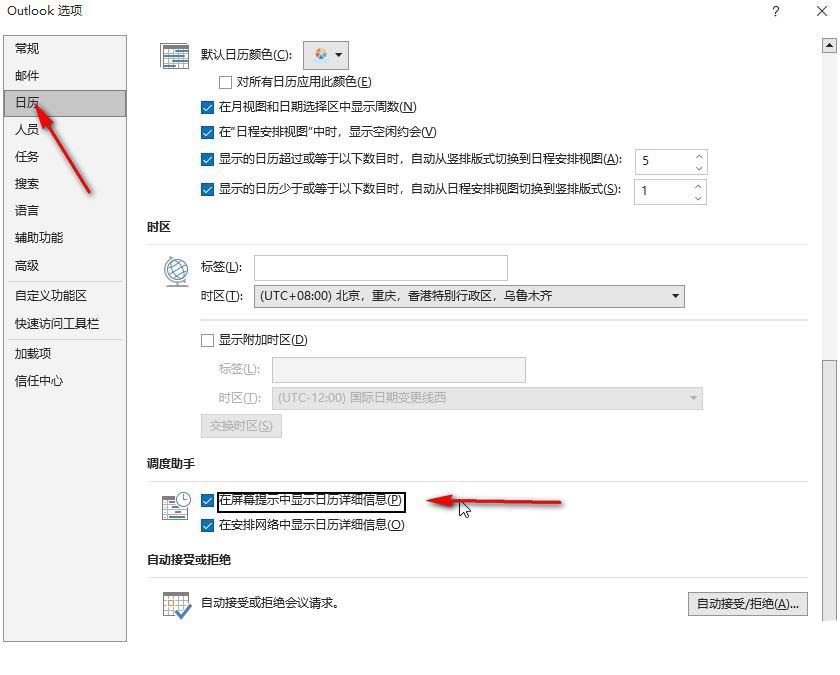
4,如果有需要华科仪点击设置自动接受或者拒绝会议请求;
5,在上方还可以设置工作时间,默认提醒时间,日历显示效果等等。

mobile3g.cn 版权所有 (C)2011 https://www.mobile3g.cn All Rights Reserved 渝ICP备20008086号-42